GarageBand Kullanma Kılavuzu
- Hoş Geldiniz
-
- Düzenleyici tanıtımı
-
- Piyano Rulo Düzenleyici tanıtımı
- Piyano Rulo Düzenleyici’de notaları ekleme
- Piyano Rulo Düzenleyici’de notaları düzenleme
- Piyano Rulo Düzenleyici’de nota zamanlamasını niceleme
- Piyano Rulo Düzenleyici’de bölgelerin perdesini değiştirme
- Piyano Rulo Düzenleyici’de MIDI bölgelerini yeniden adlandırma
- Piyano Rulo Düzenleyici’de otomasyonu kullanma
-
- Smart Controls’e genel bakış
- Smart Controls türleri
- Transform Pad’i kullanma
- Arpej Oluşturucu’yu kullanma
- Efekt yazılım eklerini ekleme ve düzenleme
- Ana izde efektleri kullanma
- Audio Units yazılım eklerini kullanma
- EQ efektini kullanma
- Düzenlenmiş bir Smart Controls’ü kaydedilmiş ayarlarıyla karşılaştırma
-
- Bir dersi çalma
- Gitarınız için giriş kaynağını seçme
- Ders penceresini özelleştirme
- Bir dersi ne kadar iyi çaldığınızı görme
- Zaman içindeki ilerlemenizi ölçme
- Bir dersi yavaşlatma
- Bir dersin miksini değiştirme
- Tam sayfa müzik notası görüntüleme
- Sözlük konularını görüntüleme
- Gitar akorlarını pratik etme
- Bir derste gitarınızı akort etme
- GarageBand penceresinde dersleri açma
- Ek Çalmayı Öğren dersleri alma
- Dersinizin indirilmesi tamamlanmazsa
-
- Paylaşma tanıtımı
- Parçaları Müzik uygulamasında paylaşma
- Projelerle iCloud’u kullanma
- Parçaları paylaşmak için AirDrop’u kullanma
- Parçaları paylaşmak için MailDrop’u kullanma
- Şarkıları SoundCloud’da paylaşma
- Projeyi paylaşarak iOS uygulamasına göndermek için iCloud’u kullanma
- Parçaları diske aktarma
- Parçayı CD’ye basma
- Touch Bar kestirmeleri
- Sözlük

Mac’teki GarageBand uygulamasında bölgelerin büyüklüğünü değiştirme
Ses ve MIDI bölgelerini yalnızca bölgenin bir kısmı çalınacak şekilde kısaltabilirsiniz. Bölgenin başlangıcına ve sonuna sessizlik eklemek için MIDI bölgelerini uzatabilirsiniz. Ayrıca, iki bitişik bölgenin arasındaki geçişi denetlemek için aralarındaki ortak kenarın büyüklüğünü değiştirebilirsiniz.
Bir bölgeyi yeniden boyutlandırma
Mac’teki GarageBand uygulamasında, imleci bölgenin sol alt veya sağ alt kenarına taşıyın.
Büyüklük değiştirme imleci göründüğünde, bölgeyi kısaltmak veya uzatmak için sürükleyin.
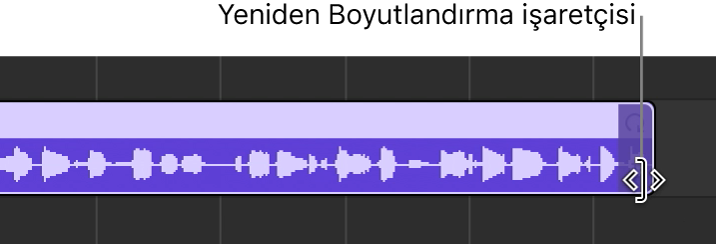
İki bitişik bölgenin büyüklüğünü değiştirme
Mac’teki GarageBand uygulamasında imleci iki bitişik bölgenin birleştiği üst kenara taşıyın.
Not: Bölgeler arasında boşluk varsa imleci önceki bölgenin sağ üst köşesine getirdiğinizde Döngü işareti gösterilir.
Birleştirme imleci göründüğünde, sola veya sağa sürükleyin.
İki bölgenin de büyüklüğü, aralarında boşluk kalmayacak şekilde uygun olarak değiştirilir.